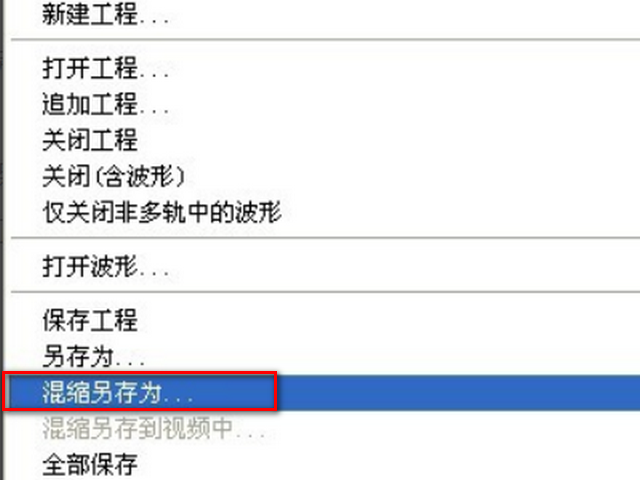1、在电脑上安装好Cool Edit Pro 2.0。双击图标打开。
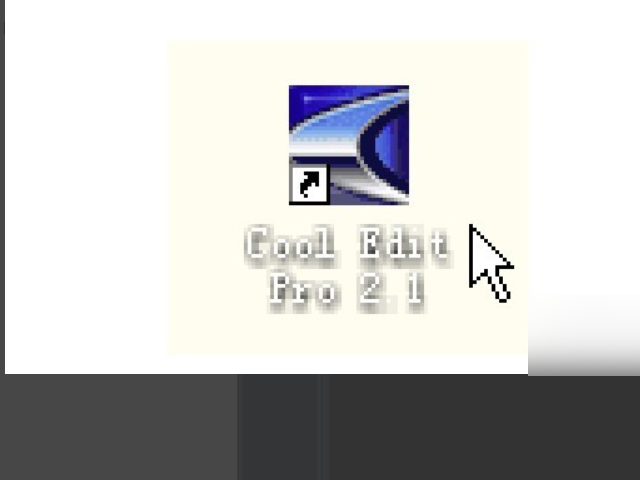
2、左上角的图标上单击,进入“多轨模式”。

3、左上角→文件→打开波形→选择文件并“确定”→按住鼠标左键,将音乐拖入右边的轨道中。
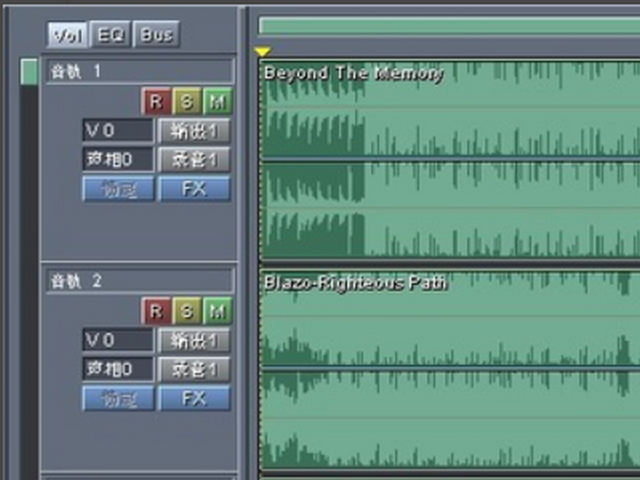
4、在一个音乐的波形上,单击鼠标左键,它会变色,表示它被选中了。
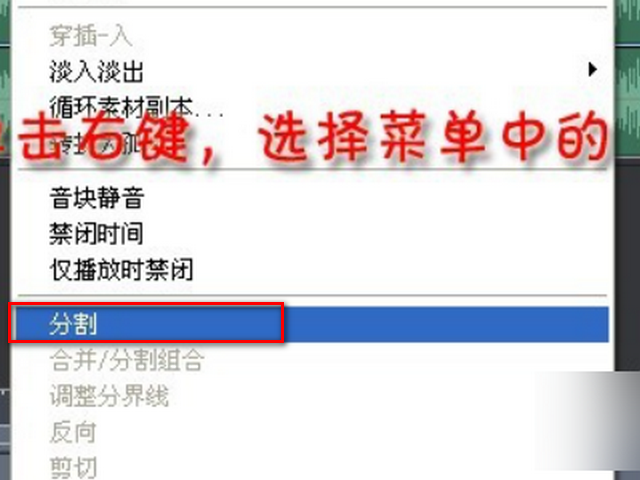
5、在不想要的音块上,单击鼠标左键,选中它,按键盘上的“Delete”键,它就会被删除了。或者选中它后单击右键,在菜单中选择“移除音块”。
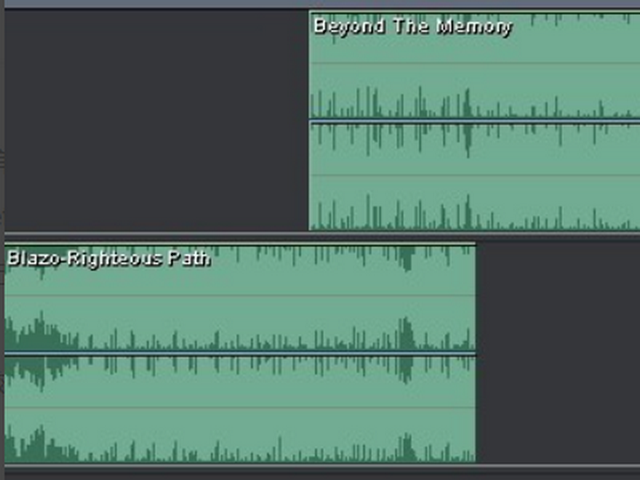
6、按键盘上的“空格”键。按一下音乐就开始播放,再按一下停止。

7、左上角→文件→混缩另存为→选择一个保存类型→命名→保存。这时合成后的音乐就保存到我们的电脑上了